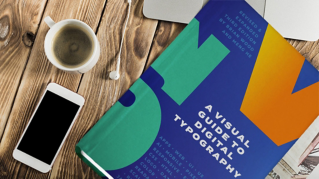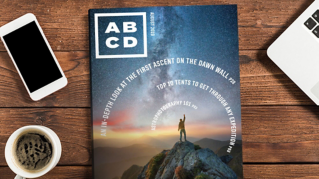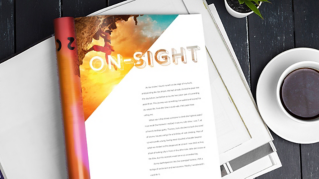TUTORIAL-ARTIKEL
Experte
3 Min.
Zeichen- und Zeilenabstände in Text ändern.
Optimiere die Darstellung von formatiertem Text. Ändere die Abstände zwischen Wörtern, einzelnen Buchstaben oder Zeilen.
Beispieldateien herunterladen
Diese Beispieldatei enthält Elemente aus Adobe Stock, die nur zu Übungszwecken verwendet werden dürfen. In der ReadMe-Datei in diesem Ordner findest du die Bedingungen für die Verwendung dieser Beispieldatei. Adobe Stock bietet Zugriff auf viele Millionen lizenzfreie Bilder und Videos für gewerbliche Zwecke. Teste Adobe Stock einen Monat lang kostenlos – 10 Bilder gratis inklusive.

Nutze Funktionen für Laufweite, Kerning und Durchschuss, um Typografie und Lesbarkeit deines Dokuments zu verbessern.
Laufweite.
Mit der Laufweite wird der Abstand zwischen den Buchstaben innerhalb eines Wortes, einer Zeile oder eines Absatzes festgelegt. Diese Einstellung hat Auswirkung auf das Gesamtbild deines Designs: Mit einer größeren Laufweite wirkt dein Text „luftig“ und elegant. Eine geringere Laufweite vermittelt einen kompakten, dringenden Eindruck.
Ändere die Laufweite im Bedienfeld Eigenschaften unter Zeichen oder im Bedienfeld Zeichen (Schrift > Zeichen).

Laufweite in Überschriften.
Markiere deine Überschrift mit dem Text-Werkzeug. Wähle im Menü „Laufweite“ einen Wert aus, oder gib den gewünschten Wert ein.
Du kannst die Laufweite auch mit den Pfeilen anpassen. Halte beim Klicken die Umschalttaste gedrückt, um den Wert in 10er-Schritten zu ändern.

Laufweite im Fließtext.
Schon eine geringfügige Vergrößerung der Laufweite kann die Lesbarkeit von Überschriften oder Text verbessern und Elemente wie Zitatkästen oder Seitenleisten besser zur Geltung bringen. Ein negativer Wert wird selten für Fließtext gewählt, da hierdurch die Lesbarkeit oft beeinträchtigt wird und der Text gestaucht wirkt.

Tipp: Du kannst die Laufweite visuell anpassen. Öffne dazu zunächst mit Befehl+K (macOS) bzw. Strg+K (Windows) die Voreinstellungen. Setze unter „Einheiten und Einteilungen“ den Wert für „Kerning/Laufweite“ herunter, um feinere Anpassungen vorzunehmen. In unserem Beispiel haben wir „5/1000 Geviert“ verwendet. Markiere mit dem Text-Werkzeug den gewünschten Text. Drücke gleichzeitig die Wahl- (macOS) bzw. Alt-Taste (Windows) und die Nach-rechts- bzw. die Nach-links-Taste, bis du mit dem Ergebnis zufrieden bist.
Kerning.
Um eine professionelle Optik für deine Überschriften zu erzielen, kannst du zusätzlich zur Laufweite das Kerning anpassen. Beim Kerning wird der Abstand zwischen zwei Buchstaben angepasst. Bei der Laufweite wirkt sich eine Änderung auf den Abstand zwischen mehr als zwei Buchstaben aus.
Probiere die automatischen Kerning-Optionen von InDesign aus.
Markiere deine Überschrift. Wähle im Bedienfeld Zeichen oder im Bedienfeld Eigenschaften die Kerning-Einstellung „Optisch“ oder „Metrisch“. Beim optischen Kerning wird der Abstand auf Basis der Buchstabenformen angepasst. Diese Methode eignet sich in der Regel für große Schriften. Das metrische Kerning basiert auf den Kerning-Tabellen, die der jeweiligen Schrift zugeordnet sind. Die Methode kommt eher für kleineren Text wie Unterüberschriften oder Fließtext infrage.

Tipps zur Optimierung von Zeichenabständen im Text:
Bei Buchstabenkombinationen wie Va, Fo, Ta, AV, AT oder AW sind die Zeichenabstände oft suboptimal. Bei größerer Darstellung muss das Kerning unter Umständen manuell korrigiert werden. Rufe dazu das Text-Werkzeug auf. Klicke zwischen zwei Buchstaben. Wähle den gewünschten Kerning-Wert aus dem Menü, oder klicke auf den Pfeil nach oben/nach unten. Um die Einstellung in größeren Schritten zu ändern, halte beim Klicken die Umschalttaste gedrückt.
Versuche, den Abstand zwischen den Buchstaben optisch abzustimmen. Kneife die Augen zusammen, sodass du die Buchstaben verschwommen siehst, und konzentriere dich dann auf die Formen und den Leerraum dazwischen.
Drehe Überschriften um 180°, um statt mit Text mit abstrakten Formen zu arbeiten. Wenn du deine Änderungen abgeschlossen hast, markiere die Überschrift mit dem Auswahl-Werkzeug. Drehe sie über die Einstellungen im Bedienfeld Eigenschaften unter Transformieren wieder zurück auf 0°.

Um das Kerning visuell anzupassen, klicke mit dem Text-Werkzeug zwischen zwei Buchstaben. Drücke anschließend gleichzeitig die Wahl- (macOS) bzw. Alt-Taste (Windows) und die Nach-rechts- bzw. Nach-links-Taste. Wenn du Laufweite und Kerning auf die Standardeinstellungen zurücksetzen möchtest, markiere den Text mit dem Text-Werkzeug. Drücke Befehl+Wahl+Q (macOS) bzw. Strg+Alt+Q (Windows).
Durchschuss.
Der Durchschuss wird jeweils zwischen zwei Grundlinien gemessen. (Als Grundlinie wird die unsichtbare Linie bezeichnet, auf der die Buchstaben „sitzen“.)
Markiere mit dem Auswahl- oder dem Text-Werkzeug mehrere Textzeilen.
Stelle im Bedienfeld Zeichen oder im Bedienfeld Eigenschaften den Durchschuss ein.
Tipps:
Für gute Lesbarkeit wird in der Regel ein Durchschuss gewählt, der ca. 2 Punkte größer ist als die Schrift. Beispiele: 10 Punkt/12 Punkt oder 11 Punkt/13,5 Punkt (Schriftgröße/Durchschuss). Ein größerer Durchschuss lockert das Gesamtbild auf.

Bei längeren Textzeilen in breiteren Spalten empfiehlt es sich, den Durchschuss zu vergrößern, damit Leser den Anfang der nächsten Zeile gleich erkennen.

Du kannst den Zeilenabstand visuell anpassen. Markiere den Absatz mit dem Text-Werkzeug. Drücke die Wahl- (macOS) bzw. Alt-Taste (Windows) und die Nach-oben- oder die Nach-unten-Taste, bis du mit dem Ergebnis zufrieden bist.
Um den Durchschuss auf die Standardeinstellung zurückzusetzen, markiere den Absatz, und drücke Befehl+Wahl+Umschalt+A (macOS) bzw. Strg+Alt+Umschalt+A (Windows).
Eine sparsame, aber bewusste Bearbeitung von Zeichenabständen kann deine Typografie deutlich aufwerten. Es gibt dabei keine festen Regeln – Laufweite, Kerning und Durchschuss von Überschriften und Fließtext hängen immer von der jeweiligen Schriftart, dem Zweck und der Zeilenlänge ab. Mit etwas Übung bekommst du schnell ein Auge dafür.